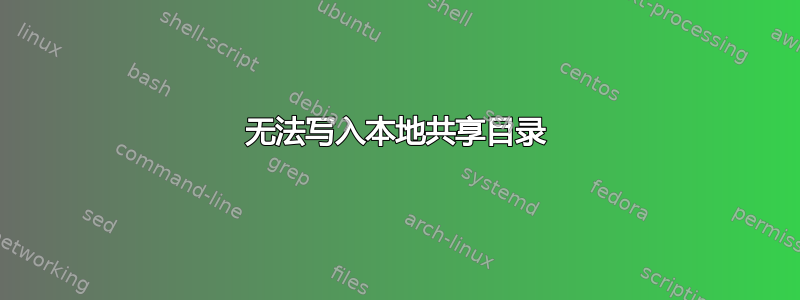
我想知道是否有人遇到过这个问题...
我们注意到使用案例管理系统的服务器上存在权限错误。它通过写入本地托管的共享文件夹来工作。重新启动后,当我们尝试写入 \Server\Share 之外的目录(以任何用户帐户的身份)时,我们收到错误 - “目标文件夹访问被拒绝”“您需要权限才能执行此操作”。此外,这似乎发生在我们网络中的任何机器上 - 我在工作站上创建了一个共享,可以查看 \Workstation\Share - 但无法写入目录。
如果我导航到主机和客户端上的 \IPAddress\Share - 可以读取和写入
如果我导航到主机和客户端上的 \FQDN\Share - 可以读取和写入
如果我以任何用户身份在客户端上导航到 \Server\Share - 都可以读取和写入
此外,在主机和客户端上映射驱动器 - 可以读取和写入
如果有人遇到过类似的问题,希望可以对此作出解释吗?
我已检查离线文件同步是否已禁用、凭据管理器中是否未存储任何凭据、是否清除 CSC 缓存、文件权限(为所有人设置、完全控制)、DNS、NETBios。
谢谢,
编辑
还将所有 Windows 更新回滚至正常运行的时间。
答案1
创建 Windows 共享文件夹时,有两个不同的位置需要配置权限。如果右键单击文件夹并选择该文件夹的“属性”,将打开属性对话框,您将看到“共享”选项卡和“安全”选项卡。
如果您选择“安全”选项卡,则可以配置共享文件夹中文件的权限。这是您定义谁可以(以及谁不能)访问哪些文件的地方。
如果您选择“共享”选项卡,则可以选中表示您想要共享该文件夹的复选框。您还可以指定要用作共享文件夹名称的名称。该按钮正下方是一个人们似乎没有注意到的按钮。它显示“权限”。(选择它,并授予“所有人”完全控制权。)这是您定义谁有权访问共享的位置。
好的,您在共享选项卡上设置了对共享的访问权限,并在安全选项卡上设置了对文件的访问权限。权限被拒绝的消息意味着您没有设置共享权限。


